こんにちは、mito(@mito_works)です。
Macを新調し、セキュリティソフト選びをしていたところMacはOSそのものにセキュリティソフトが完備されているのでセキュリティソフトは不要という情報を見つけ、半信半疑、Appleサポートの問い合わせました。
mito
問い合わせた結果、環境設定から2つの設定をしておけばある程度の安全性は確保されているということでした。
momo
もちろんセキュリティ対策に完璧はないので、不安な方はセキュリティソフトを入れることをオススメするよ!
今回は、MacのPCで環境設定から無料でできるセキュリティ対策についてまとめます。
システム環境設定から行う2つのセキュリティ対策
FileVaultとファイアウォールの設定を行っていきます。
システム環境設定からFileVaultを開く
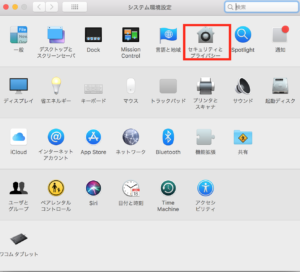
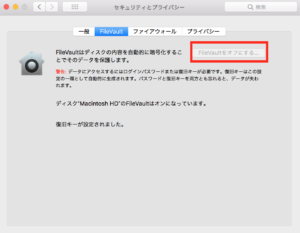
FileVaultをオンにします。
momo
「FileVaultをオフする」と表示されていればOKだよ。
システム環境設定からファイアウォールを開く
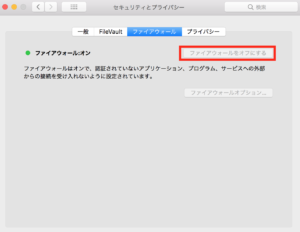
ファイアウォールをオンにします。
momo
「ファイアウォールをオフする」と表示されていればOKだよ。
設置はこれでおしまいです。
まとめ
目に見える設定はこの2つのみということですが、OSのアップデートにもセキュリティアップデートが含まれている場合があるので、アップデートはきちんと行う必要があります。

Webデザインが勉強から仕事へ推移して、PCを買い換えました。【レビュー】MacBook Pro 15-inch,2019 「Webデザインの勉強を始めるにあたってパソコンはどういうものがいいですか?」と質問されることが増えました。 We...
ABOUT ME













